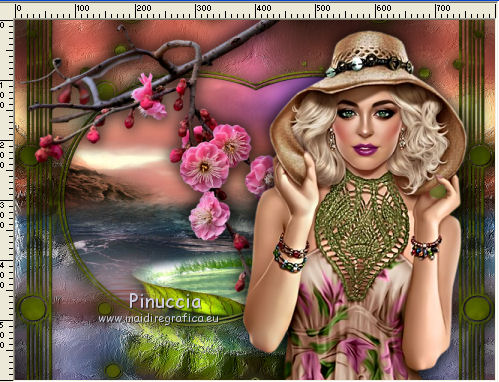|
MYLÈNA


Grazie Joanne per il permesso di tradurre i tuoi tutorial.

qui puoi trovare qualche risposta ai tuoi dubbi.
Se l'argomento che ti interessa non è presente, ti prego di segnalarmelo.
Per tradurre il tutorial ho usato Corel X, ma può essere eseguito anche con le altre versioni di PSP.
Dalla versione X4, il comando Immagine>Rifletti è stato sostituito con Immagine>Capovolgi in orizzontale,
e il comando Immagine>Capovolgi con Immagine>Capovolgi in verticale.
Nelle versioni X5 e X6, le funzioni sono state migliorate rendendo disponibile il menu Oggetti.
Nell'ultima versione X7 sono tornati i Comandi Immagine>Rifletti e Immagine>Capovolgi, ma con nuove differenze.
Vedi la scheda sull'argomento qui
traduzione in inglese/english translation qui
le vostre versioni/your versions qui
Occorrente:
Materiale qui
Per il tube e la maschera grazie Thafs e Gabry.
Grazie anche agli autori, che non conosco, del resto del materiale.
Filtri
in caso di dubbi, ricorda di consultare la mia sezione filtri qui
Graphics Plus - Cross Shadow qui
Filters Unlimited 2.0 qui
I filtri Graphics Plus si possono usare da soli o importati in Filters Unlimited
(come fare vedi qui)
Se un filtro fornito appare con questa icona  deve necessariamente essere importato in Filters Unlimited. deve necessariamente essere importato in Filters Unlimited.

Metti la selezione nella cartella Selezioni.
Apri la maschera in PSP e minimizzala con il resto del materiale.
1. Apri una nuova immagine trasparente 800 x 600 pixels.
2. Selezione>Seleziona tutto.
Apri il tube del paesaggio e vai a Modifica>Copia.
Torna al tuo lavoro e vai a Modifica>Incolla nella selezione.
Selezione>Deseleziona.
3. Livelli>Duplica.
Chiudi questo livello e attiva il livello sottostante dell'originale.
4. Effetti>Effetti di riflesso>Specchio rotante.

5. Effetti>Effetti Tecniche di disegno>Pennellate.
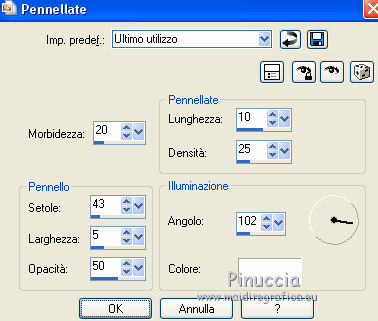
6. Effetti>Plugins>Graphics Plus - Cross shadow, con i settaggi standard.

7. Attiva il livello superiore.
Livelli>Nuovo livello raster.
Selezione>Seleziona tutto.
Apri l'immagine del fiore sullo sfondo verde e vai a Modifica>Copia.
Torna al tuo lavoro e vai a Modifica>Incolla nella selezione.
Selezione>Deseleziona.
8. Livelli>Nuovo livello maschera>Da immagine.
Apri il menu sotto la finestra di origine e vedrai la lista dei files aperti.
Seleziona la maschera 2bitmask080as8q

Livelli>Unisci>Unisci gruppo.
9. Immagine>Ruota per gradi - 90 gradi a destra.

10. Effetti>Effetti di immagine>Scostamento.
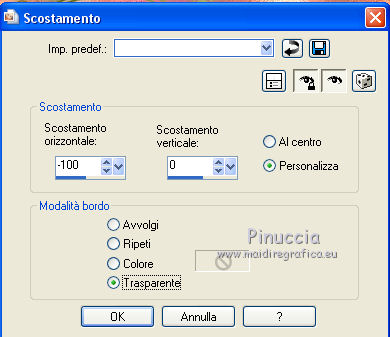
11. Effetti>Effetti di riflesso>Specchio rotante, con i settaggi precedenti.

12. Effetti>Effetti 3D>Sfalsa ombra.

13. Effetti>Effetti 3D>Sfalsa ombra.

14. Riapri e attiva il livello della copia del paesaggio
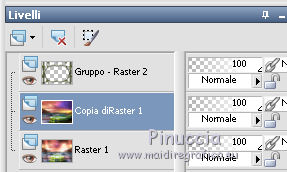
15. Selezione>Carica/Salva selezione>Carica selezione da disco.
Cerca e carica la selezione Selection_Joanne_Mylèna.
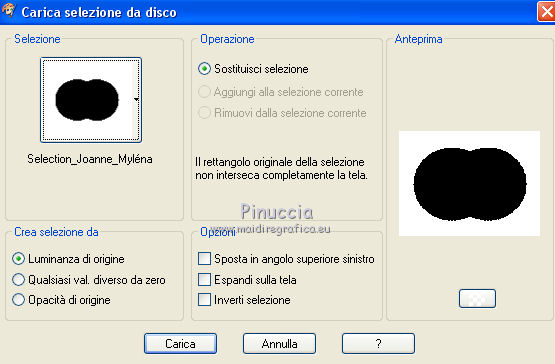
Premi sulla tastiera il tasto CANC 
Selezione>Deseleziona.
16. Attiva il livello superiore.
Apri il tube del ramo fiorito e vai a Modifica>Copia.
Torna al tuo lavoro e vai a Modifica>Incolla come nuovo livello.
Immagine>Ridimensiona, all'80%, tutti i livelli non selezionato.
Sposta  il tube come nel mio esempio. il tube come nel mio esempio.

17. Effetti>Effetti 3D>Sfalsa ombra, con i settaggi precedenti.

Ripeti l'Effetto Sfalsa ombra, cambiando verticale e orizzontale con -5.
18. Apri il tube della donna e vai a Modifica>Copia.
Torna al tuo lavoro e vai a Modifica>Incolla come nuovo livello.
Immagine>Ridimensiona, all'85%, tutti i livelli non selezionato.
Sposta  il tube come nel mio esempio. il tube come nel mio esempio.
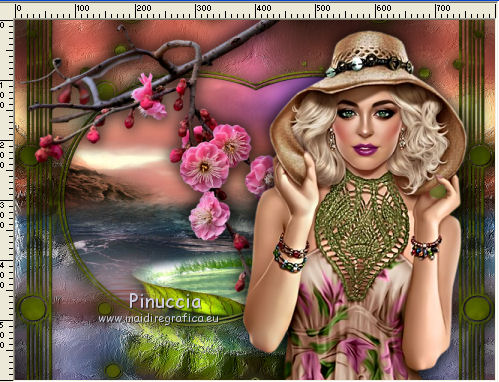
19. Effetti>Effetti 3D>Sfalsa ombra, come al punto 17.
20. Firma il tuo lavoro su un nuovo livello.
piccola nota sul watermark.
Io non chiedo mai di mettere il watermark sulle versioni fatte seguendo le mie traduzioni.
Ma, se decidete di utilizzare il watermark fornito dall'autore, apprezzerei che anche il mio lavoro fosse ugualmente rispettato.
Per questo, ho aggiunto al materiale anche il mio watermark (in italiano e in inglese).

21. Livelli>Unisci>Unisci tutto.
Immagine>Aggiungi bordatura, 3 pixels, simmetriche, colore nero.
Immagine>Aggiungi bordatura, 30 pixels, simmetriche, colore #434e00.
Immagine>Aggiungi bordatura, 3 pixels, simmetriche, colore nero.
22. Attiva lo strumento Bacchetta magica 
e clicca nel bordo da 30 pixels per selezionarlo.
23. Effetti>Plugins>Graphics Plus - Cross Shadow, con i settaggi standard.

Selezione>Deseleziona.
24. Salva in formato jpg.
I tubes di questo esempio sono di Wieske e Maryse


Puoi scrivermi se hai problemi o dubbi, o trovi un link che non funziona, o soltanto per un saluto.
2 Giugno 2018
|






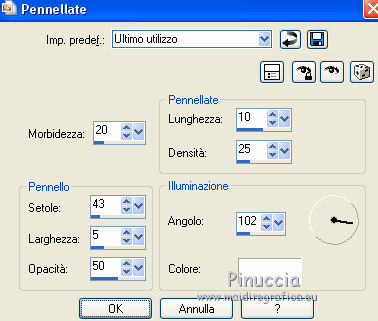



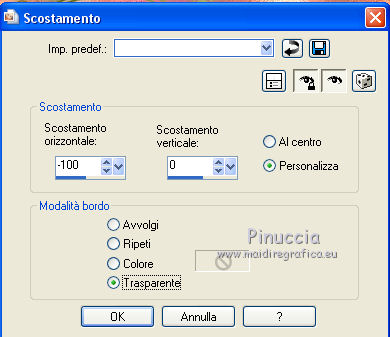


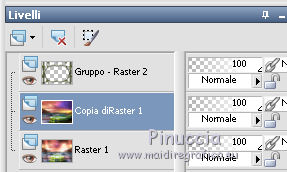
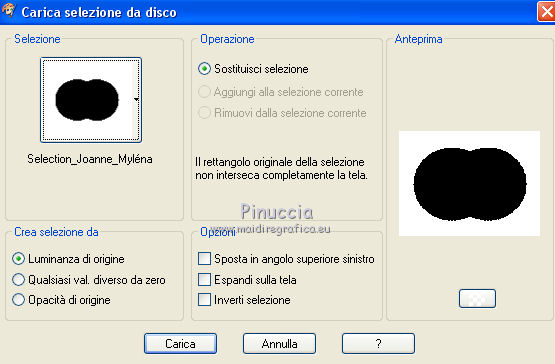

 il tube come nel mio esempio.
il tube come nel mio esempio.